Schneider Electric PowerChute Personal Edition Mode d'emploi
PDF
Télécharger
Document
Guide de l’utilisateur PowerChute Personal Edition v3.1.0 990-3772D-012 4/2019 Limitation de responsabilité légale de Schneider Electric IT Corporation Schneider Electric IT Corporation ne garantit pas que les informations fournies dans ce manuel fassent autorité, ni qu'elles soient correctes ou complètes. Le présent document ne peut remplacer un plan de développement détaillé opérationnel et spécifique à un site. Par conséquent, Schneider Electric IT Corporation rejette toute responsabilité liée aux dommages, aux violations de réglementations, à une installation incorrecte, aux pannes du système ou à tout autre problème qui pourrait survenir suite à l'utilisation de cette publication. Les informations contenues dans le présent document sont fournies en tant que telles et ont été préparées uniquement dans le but d'évaluer la conception et la construction d'un datacenter. Le présent document a été compilé par Schneider Electric IT Corporation en toute bonne foi. Toutefois, aucune garantie n'est donnée, expresse ou implicite, quant à l'exhaustivité ou à l'exactitude des informations contenues dans cette publication. EN AUCUN CAS SCHNEIDER ELECTRIC IT CORPORATION, NI AUCUNE SOCIÉTÉ PARENTE, AFFILIÉE OU FILIALE DE SCHNEIDER ELECTRIC IT CORPORATION OU LEURS AGENTS, DIRECTEURS OU EMPLOYÉS RESPECTIFS NE POURRONT ÊTRE TENUS RESPONSABLES DE TOUT DOMMAGE DIRECT, INDIRECT, IMMATÉRIEL, EXEMPLAIRE, SPÉCIAL OU ACCIDENTEL (Y COMPRIS, SANS LIMITATION, LES DOMMAGES DUS À LA PERTE DE CLIENTÈLE, DE CONTRATS, DE REVENUS, DE DONNÉES, D'INFORMATIONS, OU À L'INTERRUPTION D'ACTIVITÉ) RÉSULTANT DE, PROVOQUÉ PAR, OU EN RAPPORT AVEC L'UTILISATION DE CETTE PUBLICATION OU SON CONTENU, OU L'INCAPACITÉ À LES UTILISER, ET CE, MÊME SI SCHNEIDER ELECTRIC IT CORPORATION A ÉTÉ EXPRESSÉMENT AVISÉE DE L'ÉVENTUALITÉ DE TELS DOMMAGES. SCHNEIDER ELECTRIC IT CORPORATION SE RÉSERVE LE DROIT DE MODIFIER OU DE METTRE À JOUR LE CONTENU DU PRÉSENT DOCUMENT, OU TOUTES INFORMATIONS ASSOCIÉES, ET SON FORMAT À TOUT MOMENT SANS PRÉAVIS. Les droits de reproduction, de propriété intellectuelle et tous autres droits de propriété sur le contenu (y compris, mais sans s'y limiter, les logiciels, les fichiers audio, vidéo et texte, et les photographies) sont détenus par Schneider Electric IT Corporation ou ses concédants. Tout droit non expressément garanti dans le présent avis est réservé. Aucun droit d'aucune sorte n'est accordé sous licence, attribué ou ne peut être transféré de toute autre manière aux personnes ayant accès aux informations présentées. Le présent document ne peut être revendu, intégralement ou en partie. Table des matières Présentation....................................................................... 1 Consultation des informations de base sur l'alimentation . . . . . . . . . . . 1 Lancement de l'interface utilisateur . . . . . . . . . . . . . . . . . . . . . . . . . . . . 3 Utilisation des fonctions hibernation et veille . . . . . . . . . . . . . . . . . . . . . 3 Réactivation d’hibernation . . . . . . . . . . . . . . . . . . . . . . . . . . . . . 3 Surveillance de votre système de protection de l'alimentation................................................................ 4 Contrôle de l'alimentation et du fonctionnement de l'onduleur . . . . . . . . 4 Surveillance de l'état actuel . . . . . . . . . . . . . . . . . . . . . . . . . . . . . . . . . . 4 Date du test automatique et du remplacement de la batterie. . . . . . . . . 8 Evaluation de la consommation d'énergie . . . . . . . . . . . . . . . . . . . . . . . 8 Quantification de l'énergie consommée . . . . . . . . . . . . . . . . . . 9 Événements liés à l'alimentation, boîtes de dialogue et info-bulles................................................. 11 Avertissement d’hibernation . . . . . . . . . . . . . . . . . . . . . . . . . . . . . . . . . 11 Avertissement d’hibernation à la suite d'une perte de communication pendant une alimentation sur batterie . . . . . . . . . . 11 Hiberner maintenant . . . . . . . . . . . . . . . . . . . . . . . . . . . . . . . . . . . . . . . 11 Échec du test automatique de l'onduleur . . . . . . . . . . . . . . . . . . . . . . . 12 Batterie déconnectée . . . . . . . . . . . . . . . . . . . . . . . . . . . . . . . . . . . . . . 12 Ondulateur en surcharge . . . . . . . . . . . . . . . . . . . . . . . . . . . . . . . . . . . 12 Faible temps de fonctionnement restant . . . . . . . . . . . . . . . . . . . . . . . 13 Défaillance interne . . . . . . . . . . . . . . . . . . . . . . . . . . . . . . . . . . . . . . . . 13 Guide d’utilisation de PowerChutue Personal Edition 3 Configuration de la séquence des délais de sortie ..........14 Paramétrage de la gestion de l'énergie ...........................16 Plan d'économie d'énergie. . . . . . . . . . . . . . . . . . . . . . . . . . . . . . . . . . 16 Choix d'un plan . . . . . . . . . . . . . . . . . . . . . . . . . . . . . . . . . . . . 16 Fonctionnement sans plan d'économie . . . . . . . . . . . . . . . . . . 17 Paramètre de mise hors tension ou sous tension . . . . . . . . . . . . . . . . 17 Que se passe-t-il en cas de problème d'alimentation prolongé ? ................................................ 18 Personnalisation des options .......................................... 19 Icône dans la barre d'état système ................................. 20 Dépannage ..................................................................... 21 Rétablissement de la communication avec l'onduleur . . . . . . . . . . . . . 23 Annexes .......................................................................... 24 Glossaire . . . . . . . . . . . . . . . . . . . . . . . . . . . . . . . . . . . . . . . . . . . . . . . 24 Saisie de votre tarif de l'électricité . . . . . . . . . . . . . . . . . . . . . . . . . . . . 25 4 Guide d’utilisation de PowerChutue Personal Edition Présentation Le logiciel PowerChute Personal Edition fonctionne avec votre batterie de secours (onduleur) American Power Conversion et Microsoft® Windows® pour fournir une solution de protection de l'alimentation. Cette solution inclut les fonctions principales suivantes (certaines ne sont pas disponibles selon les modèles d'onduleurs) : 1. Elle protège vos fichiers et votre système informatique en cas de problèmes d'alimentation électrique. Pour ce faire, elle fournit, dans un premier temps, une alimentation par batterie. En cas de problème électrique prolongé, l'application lance la fonction . Vous pouvez être confronté à divers types de problèmes d'alimentation : pannes de courant, basse tension, surtension ou encore bruit électromagnétique (vous trouverez une description de ces termes à la section Contrôle de l'alimentation et du fonctionnement de l'onduleur). 2. Elle vous permet de surveiller le fonctionnement de votre onduleur et l'état de l'alimentation secteur. La fonction de surveillance permet à la solution d'examiner et de consigner tout événement affectant l'alimentation ; une panne de courant, par exemple. Vous pouvez consulter l'historique des données, ainsi que les données actuelles. 3. Elle permet d'évaluer la consommation d'énergie des appareils connectés à l'onduleur et de choisir un plan d'économie d'énergie afin de réduire cette consommation. 4. Il vous permet de personnaliser l'utilisation de la batterie de secours avec les options de Configuration. Par exemple vous pouvez modifier la sensibilité de la batterie de secours pour l'adapter à la qualité de l'alimentation. Seuls les utilisateurs qui disposent des droits d' sont habilités à personnaliser l'onduleur. Cliquez sur le bouton Aide pour lancer l'aide en ligne. Remarque : lorsqu’une batterie de secours est utilisée et que le panneau avant permet la configuration, les modifications que vous y effectuez ne s’affichent pas immédiatement dans PowerChute Personal Edition. Vous devez quitter PowerChute et le redémarrer pour consulter les modifications effectuées. Consultation des informations de base sur l'alimentation PowerChute affiche toujours les deux champs suivants dans le coin inférieur droit de la page. • Énergie : ce champ affiche tour à tour les valeurs de trois variables concernant la consommation d'énergie des équipements connectés à l'onduleur (pour plus d'informations, consultez Evaluation de la consommation d'énergie). Ces informations ne sont pas disponibles sur tous les modèles d'onduleurs. Guide d’utilisation de PowerChutue Personal Edition 1 Consommation unitaire d'énergie : ce champ affiche la consommation unitaire actuelle d'énergie, en kilowatts par jour, utilisée par les appareils connectés à l'onduleur*. OU Coût unitaire de l'énergie : ce champ affiche le coût unitaire actuel de l'énergie consommée par les appareils connectés à l'onduleur*. OU Taux d'émission de CO2 : ce champ affiche le taux d'émission journalier de dioxyde de carbone (CO2) qui résulte de la consommation d'énergie par les appareils connectés à l'onduleur*. * Remarque importante : la consommation d'énergie est mesurée sur les sorties marquées Alimentation par batterie mais n'inclut PAS les sorties Par surtension. Consultez le manuel de votre onduleur pour plus d'informations sur les sorties. • Autonomie estimée de la batterie / Délai estimé avant fermeture : Un seul de ces champs s'affiche à la fois en fonction de la source d'alimentation. Autonomie estimée de la batterie : la de l'onduleur. Ce libellé s'affiche lorsque la source d'alimentation est le secteur ; c'est-à-dire, lorsque vous êtes en ligne. OU Temps avant arrêt : délai, en minutes, avant que le système passe en fonction (ou arrêt). Ce libellé s'affiche lorsque votre ordinateur est alimenté par la batterie interne de l'onduleur. • Source d'alimentation : ce champ affiche l'un des éléments suivants : Alimentation secteur Batterie 2 Guide d’utilisation de PowerChutue Personal Edition Lancement de l'interface utilisateur Pour ouvrir l'interface utilisateur principale de PowerChute, utilisez l'Icône dans la barre d'état système ou le menu Démarrer. Pour lancer PowerChute à partir de la barre d'état système, double-cliquez sur son icône ou cliquez avec le bouton droit et sélectionnez une page spécifique. Remarque : PowerChute fonctionne même si vous n'affichez pas l'interface utilisateur. L'interface vous permet de surveiller et de personnaliser le fonctionnement de la American Power Conversion. Utilisation des fonctions hibernation et veille La fonction d’hibernation de Microsoft Vista garantit la protection des données contenues dans les fichiers ouverts sur votre ordinateur (dans le système d'exploitation Windows Vista, la fonction hibernation est la partie de la fonction veille utilisée par PowerChute Personal Edition). La fonction d’hibernation enregistre tout le contenu de la mémoire sur le disque dur, met hors tension votre moniteur et votre disque dur, puis arrête votre ordinateur. Lors du redémarrage de l'ordinateur, le Bureau retrouve exactement l'état dans lequel il se trouvait avant l'activation de la fonction. La fonction veille (et par conséquent la fonction hibernation) est activé par défaut sous Windows Vista. Seul un est autorisé à activer ou désactiver les fontions veille ou hibernation. Avertissement: American Power Conversion conseille vivement d'activer la fonction d’hibernation sur votre ordinateur afin de protéger vos données en cas de coupure de courant prolongée. Dans le cas contraire, vous risquez de perdre toute donnée non enregistrée si l'ordinateur s'arrête automatiquement. Réactivation d’hibernation La désactivation dhibernation n'est pas une procédure très simple sur un ordinateur fonctionnant sous Windows Vista. Toutefois si vous pensez que la fonction hibernation a peut-être été désactivé, suivez les étapes ci-dessous pour le réactiver: 1. Ouvrez une session en tant qu'administrateur Windows Vista. 2. Cliquez sur Démarrer - Tous les programmes - Accessoires puis cliquez avec le bouton droit sur Invite de commandes. 3. Cliquez sur Exécuter en tant qu’administrateur dans le menu contextuel. 4. Si la commande Contrôle des compte d’utilisateur vous invite à autoriser l'action, cliquez sur Continuer. 5. Tapez la commande suivante dans la fenêtre d'invite de commande, puis appuyez sur Entrée: powercfg –hibernate on 6. Fermez la fenêtre Invite de commandes. Guide d’utilisation de PowerChutue Personal Edition 3 Surveillance de votre système de protection de l'alimentation Sous l'option Gérer le système, les pages Fonctionnement, État actuel, et Exécuter un test permettent de surveiller l'alimentation et la . En outre, les boîtes de dialogue et autres s de PowerChute vous avertissent lorsqu'un événement lié à l'alimentation se produit. Dans ce contexte, un événement désigne simplement un fait qui réclame votre attention (voir Événements liés à l'alimentation, boîtes de dialogue et info-bulles). Contrôle de l'alimentation et du fonctionnement de l'onduleur La page Fonctionnement de l'option Gérer le système détaille les événements importants concernant l'alimentation. Choisissez la durée dans la liste déroulante. Le tableau classe les problèmes d'alimentation par catégorie (liste ci-dessous). Un problème d'alimentation signifie que la batterie a dû fournir une alimentation de secours à l'équipement connecté sur les prises de secours. • Lors d'une panne de courant, la prise secteur cesse d'alimenter l'équipement en électricité. • Le terme sous-tension signifie que la tension provenant de votre source d'alimentation secteur est inférieure à une valeur minimale spécifiée. • Le terme surtension signifie que la tension provenant de votre source d'alimentation secteur est supérieure à une valeur maximale spécifiée. Les problèmes de sous-tension et de surtension peuvent gêner le bon fonctionnement des ordinateurs et des autres équipements. Une surtension peut même occasionner des dégâts matériels. (Utilisez l'option Tension sous Configuration pour définir les valeurs minimum et maximum). • On appelle bruit électrique, une énergie électromagnétique indésirable qui circule entre l'alimentation secteur et l'onduleur. Cette énergie réduit la qualité des signaux et des données. Elle peut provenir, notamment, d'un transformateur électrique local ou d'un générateur d'énergie. Si le bruit électrique est trop important, votre onduleur intervient en alimentant le système par batterie. Vous pouvez spécifier la réponse au bruit à l'aide de l'option Sensibilité sous Configuration. Les informations de ce tableau constituent une excellente indication quant à la localisation des problèmes affectant l'alimentation secteur. Surveillance de l'état actuel Remarque : Cette page n'est pas disponible pour tous les modèles de batteries de secours. La page État actuel, sous Gérer le système, contient des informations sur le fonctionnement actuel de votre . 4 Guide d’utilisation de PowerChutue Personal Edition Les valeurs possibles pour chaque champ sont indiquées ci-dessous, accompagnées d'une description. Champ Icône Alimentation électrique fournie par : Description Votre système est alimenté par le secteur. Votre système est alimenté par l'onduleur. * Consommation unitaire d’énergie consommation unitaire actuelle d'énergie, en kilowatts par Capacité restante de la batterie : Votre onduleur est (On Line) et chargé à x % de sa capacité. jour, utilisée par les appareils connectés aux sorties de l'onduleur marquées Battery Backup (alimentation par batterie), sans compter ceux connectés aux sorties Surge Only (parasurtension). x% Votre onduleur alimente actuellement le système en électricité. Il est chargé à x % de sa capacité. La batterie de votre onduleur est déconnectée. Guide d’utilisation de PowerChutue Personal Edition 5 La batterie est actuellement : En cours de déchargement : votre batterie se décharge alors que l'onduleur alimente le système en électricité en raison d'un problème d'alimentation. Chargée. Votre batterie est chargée à 100 % de sa capacité. En cours de chargement : votre batterie se recharge à 100 % de sa capacité. Cela survient généralement à la suite d'un problème d'alimentation. La batterie interne de votre onduleur est déconnectée (cette icône n'est pas disponible avec tous les modèles d'onduleur). * Dernier transfert vers la batterie provoqué par : Panne de courant : Consultez la rubrique Contrôle de l'alimentation et du fonctionnement de l'onduleur pour connaître la définition d'une panne de courant et des trois termes suivants. Surtension Sous-tension Problèmes de bruit électrique 6 Guide d’utilisation de PowerChutue Personal Edition * Résultat du dernier test automatique : Réussi le <date> Échoué le <date> Aucun test automatique n'a été enregistré. * Les champs de tension et de fréquence ne sont pas disponibles pour tous les modèles avec batterie de secours. Tension d’entrée Votre tension d’entrée actuelle Tension de sortie Votre tension de sortie actuelle Fréquence d’entrée Votre fréquence d’entrée actuelle Fréquence de sortie Votre fréquence de sortie actuelle Charge connectée à l'onduleur L'option Charge du champ de la batterie de secours n'est pas disponible pour tous les modèles de batteries de secours. Le graphique indique la puissance potentielle que la batterie de secours est capable de fournir. Votre batterie de secours fournit actuellement une puissance de X watts, c'est-à-dire la puissance utilisée par votre système et provenant de la batterie de secours. (La puissance, ou wattage, indique le taux de consommation ou de dissipation de l'énergie électrique). Guide d’utilisation de PowerChutue Personal Edition 7 En fonction du nombre d'équipements connecté aux prises « Batterie de secours » de l'unité de la batterie de secours, la page affiche l'un des quatre messages suivants : « Vous pouvez connecter un autre équipement à votre onduleur ». Ce message signifie que vous pouvez débrancher des équipements des prises réservées aux surtensions et les connecter aux prises d'alimentation sur batterie, ou simplement ajouter des équipements qui ne sont pas encore raccordés. « Il n'est pas recommandé de connecter un Ce message est suffisamment explicite autre équipement à votre onduleur ». « Ne connectez plus aucun autre équipement à votre onduleur ». Ce message est suffisamment explicite « Votre onduleur est actuellement en surcharge ». Trop d'équipements sont déjà connectés à votre onduleur. Il est conseillé de débrancher quelques appareils des prises d'alimentation sur batterie de votre onduleur. Si toutes les prises réservées aux surtensions ne sont pas utilisées, vous pouvez y connecter l'équipement. Certains appareils sont prioritaires par rapport à d'autres. C'est le cas de l'ordinateur, du moniteur, des dispositifs de stockage externe, des modems et des concentrateurs réseau. Dans la catégorie des équipements à plus faible priorité, on trouve les imprimantes laser ou à jet d'encre, les scanners, les projecteurs ou encore les lampes. Les imprimantes laser et les projecteurs sont de gros consommateurs d'énergie. Vous devez réagir à ce message, au risque de ne pas être protégé en cas de problème d'alimentation. La boîte de dialogue Ondulateur en surcharge contient plus d’informations. Date du test automatique et du remplacement de la batterie PowerChute exécute automatiquement des tests sur la batterie de votre onduleur toutes les deux semaines ; si vous avez des doutes sur le fonctionnement de la batterie, cliquez sur le bouton Exécuter un test automatique pour vérifier. Vous devriez remplacer la batterie de votre onduleur environ tous les trois ans. Lorsque vous le faites, cliquez sur le bouton Date de remplacement de la batterie de cet écran : lorsque vous aurez confirmé le remplacement dans la boîte de dialogue, la date du jour sera insérée dans ce champ. Evaluation de la consommation d'énergie La page Consommation d'énergie (sous l'onglet Système de surveillance permet de surveiller la consommation d'énergie des appareils connectés à l'onduleur. Elle fournit en outre des données concernant l'énergie comme les émissions de dioxyde de carbone et le coût de l'énergie. Remarque importante : la consommation d'énergie est mesurée uniquement sur les sorties marquées Alimentation par batterie mais n'inclut PAS les sorties Parasurtension. Consultez le manuel de votre onduleur pour plus d'informations sur les sorties. En haut de cette page est affiché le prix de l'électricité au kilowatt-heure dans votre pays. Lors de la première installation de PowerChute Personal Edition, vous devriez entrer le prix du kilowatt-heure indiqué sur votre facture d'électricité : appuyez sur le bouton Modifier le prix de l'énergie et saisissez le prix dans ce dialogue. Vous devrez modifier cette valeur à chaque changement du tarif qui vous est facturé. Voir Saisie de votre tarif de l'électricité. 8 Guide d’utilisation de PowerChutue Personal Edition Quantification de l'énergie consommée Face au changement climatique et à l'augmentation du prix des combustibles fossiles, on constate le vif intérêt porté aux initiatives « vertes » ces dernières années : chauffage solaire, avions moins gourmands, isolation des habitations, etc. Dans cet esprit, l'utilisation d'ordinateurs — et aussi d'imprimantes, d'écrans, de scanners — plus écologiques a aussi un rôle à jouer. Pour qu'une action ait un sens, il faut des informations. La zone principale de la page Consommation d'énergie fournit les données de base sur la consommation d'énergie, son prix, son équivalent en émissions de dioxyde de carbone, pour vous aider à mesurer cette consommation de votre équipement informatique. Utilisez-les conjointement avec les informations de la page Gestion de l'énergie (voir Paramétrage de la gestion de l'énergie) pour améliorer l'approche éco-énergétique de vos systèmes informatiques. Le dioxyde de carbone (CO2) est un sous-produit dérivé de la plupart des techniques de production d'électricité, notamment les centrales au charbon ou au pétrole. Ce dioxyde de carbone est un gaz à effet de serre : il piège la chaleur qui, sans lui, quitterait la terrre par radiation, et il est considéré comme une cause principale du changement climatique. Pour en reconnaître l'importance, la production de dioxyde de carbone résultant de votre système informatique est affichée ici. Remarque : les quantités de dioxyde de carbone affichées ici ne sont PAS générées directement par votre onduleur, mais par la centrale électrique qui l'alimente en courant de secteur. La végétation absorbe le dioxyde de carbone et fournit la contribution la plus importante à l'atténuation de ses effets sur le changement climatique. Pour rendre l'affichage des émissions de dioxyde de carbone plus concret, les données incluent le nombre approximatif d'arbres nécessaires pour réabsorber vos émissions. La référence est un arbre de taille moyenne, ayant une capacité d'absorption moyenne (sans précision d'espèce). Pour que ces données soient plus parlantes dans le contexte de la vie quotidienne, deux références statistiques de portée plus générale sont données pour un foyer (défini dans les études statistiques comme comptant deux à trois personnes vivant dans une maison de taille moyenne). La première indique combien de temps l'énergie consommée éclairerait une ampoule fluocompacte. L'ampoule mesurée ici est une ampoule fluocompacte ENERGY STAR de 20 watts. L'autre mesure concerne le dioxyde de carbone et indique sur quelle distance vous devriez conduire une berline de taille moyenne pour générer des émissions identiques. Remarque sur les sources : par nécessité, toutes les données de cette page sont généralisées, hormis votre consommation totale et son coût. Toutes les statistiques sur l'énergie utilisées par PowerChute Personal Edition sont compilées à partir de sources reconnues dans le monde entier. En voici quelques exemples : Eurostat — bureau de statistiques de l'Union Européenne EIA — administration américaine d'information sur l'énergie (service d'analyse statistique au sein du U.S. Department of Energy) SERC — Commission de réglementation de l'électricité de l'État, République Populaire de Chine Commission régionale de l'énergie de la ville de Moscou. Guide d’utilisation de PowerChutue Personal Edition 9 Remarque : à l'installation initiale de PowerChute, aucune donnée ne s'affiche sur cette page le premier jour car elles ne sont pas encore collectées. Icône Champ Votre consommation d'énergie pendant la dernière période de Description Sélectionnez une valeur dans la liste déroulante — Jour, semaine, mois, année — pour choisir la périodicité des données affichées sur cette page : consommation d'énergie, coût, dioxyde de carbone, etc. Remarque : Les données peuvent remonter au plus tôt à la date d'installation de PowerChute Personal Edition. total de kWh Consommation totale d'énergie sur la période choisie. pour un coût de... Coût de l'énergie sur la période choisie, dans la devise de votre pays. dioxyde de carbone généré Émission totale de dioxyde de carbone (CO2) sur la période choisie, dans votre unité de mesure (ex : grammes). arbres nécessaires pour la Cette valeur est une approximation du nombre réabsorption d'arbres nécessaires pour réabsorber vos émissions de dioxyde de carbone sur la période choisie. La référence est un arbre de taille moyenne, ayant une capacité d'absorption moyenne (sans précision d'espèce). Pour un foyer moyen, cela équivaut à... éclairer une ampoule pendant ... minutes Durée pendant laquelle l'énergie consommée par votre ordinateur et les périphériques associés sur la période choisie éclairerait une ampoule fluocompacte. L'ampoule mesurée ici est une ampoule fluocompacte ENERGY STAR de 20 watts. conduire votre voiture 10 Le champ dioxyde de carbone généré ci-dessus indiquait les émissions générées par l'utilisation de vos appareils. Celui-ci indique sur quelle distance vous devriez conduire une berline de taille moyenne pour générer des émissions identiques. Guide d’utilisation de PowerChutue Personal Edition Événements liés à l'alimentation, boîtes de dialogue et info-bulles Lorsqu'un événement lié à l'alimentation se produit, votre vous en informe au moyen d'une boîte de dialogue ou d'une . Ce type d'événement, lié à l'alimentation, réclame l'attention de l'utilisateur. Le texte de ces boîtes de dialogue et info-bulles est suffisamment explicite. Pour votre information, la table des matières affiche des liens qui pointent vers la description des messages les plus importants. Avertissement d’hibernation Pendant que la batterie interne de l'unité de secours fournit l'alimentation, PowerChute surveille la situation en tenant compte des options sélectionnées sur la page Temps de fonctionnement sous l'option Configuration. Si la fonction d' est activée, PowerChute affiche la boîte de dialogue Avertissement d’hibernation et lance la mise en veille prolongée. (Si elle est désactivée, PowerChute affiche la boîte de dialogue Avertissement d'arrêt et lance une procédure d'arrêt. Consultez les rubriques Utilisation des fonctions hibernation et veille.) La boîte de dialogue affiche un compte à rebours de 10 secondes avant le passage en mode de mise en veille prolongée ou le lancement de la procédure d'arrêt. Attention : cliquez sur le bouton Annuler l'arrêt pour suspendre l'arrêt de l'ordinateur si le passage en fonction hibernation s'avère impossible. Vous disposerez ainsi d'un peu de temps supplémentaire pour terminer votre travail. Cependant, il est conseillé d'enregistrer manuellement tous les fichiers ouverts si vous optez pour cette solution. Avertissement d’hibernation à la suite d'une perte de communication pendant une alimentation sur batterie Cet avertissement s'affiche en cas de avec l'onduleur alors que celui-ci alimente votre équipement par batterie. En d'autres termes, il est possible que l'onduleur fournisse une puissance d'alimentation adéquate, mais PowerChute n'est pas capable de vérifier la ou la charge restante de la batterie. Par mesure de précaution, il vous informe de l'arrêt imminent de votre système informatique : Si la fonction d' est activée, PowerChute affiche la boîte de dialogue Avertissement d’hibernation et lance la mise en veille prolongée. (Si elle est désactivée, PowerChute affiche la boîte de dialogue Avertissement d'arrêt et lance une procédure d'arrêt. Consultez les rubriques Utilisation des fonctions hibernation et veille.) La boîte de dialogue affiche un compte à rebours de 10 secondes avant le passage en mode de mise en veille prolongée ou le lancement de la procédure d'arrêt. Attention : cliquez sur le bouton Annuler l'arrêt pour suspendre l'arrêt de l'ordinateur si le passage en fonction hibernation s'avère impossible. Vous disposerez ainsi d'un peu de temps supplémentaire pour terminer votre travail. Cependant, il est conseillé d'enregistrer manuellement tous les fichiers ouverts si vous optez pour cette solution. Hiberner maintenant L'onduleur commence à alimenter votre système en électricité dès qu'un problème d'alimentation se produit. Si la charge de la batterie est très faible (inférieure à 10 % de sa capacité totale), PowerChute affiche un message indiquant une mise en hibernation ou un arrêt immédiat. Guide d’utilisation de PowerChutue Personal Edition 11 Ce type de problème peut survenir lorsque vous annulez une hibernation dans la boîte de dialogue Avertissement d’hibernation ou une Avertissement d'arrêt. Cela peut également être dû au fait que la charge de la batterie était particulièrement faible lorsque l'onduleur a commencé à alimenter votre équipement. Si la fonction d' est activée, PowerChute affiche la boîte de dialogue Hiberner maintenant et lance la mise en veille prolongée. (Si elle est désactivée, PowerChute affiche la boîte de dialogue Arrêt maintenant et lance une procédure d'arrêt. Consultez les rubriques Utilisation des fonctions hibernation et veille.) Autorisez le processus d’arrêt à se poursuivre lorsque cette boîte de dialogue s’affiche. Si vous n'utilisez pas le bouton Abandonner, vous êtes invité à enregistrer manuellement vos fichiers ouverts, et ce, immédiatement. Échec du test automatique de l'onduleur Remarque : Cet événement n'est pas disponible avec tous les modèles d'onduleur. Après avoir effectué un test automatique, l'onduleur a déterminé que sa batterie n'était pas en bon état de marche et devait être remplacée. (Vous pouvez lancer manuellement un test à partir de la page Exécuter un test. Avec le temps, toutes les batteries finissent par se dégrader. Si aucun test automatique n'est effectué, cela signifie que la batterie de l'ondulateur a une capacité et une autonomie plus faibles que ce qui est recommandé. Avertissement : tenez compte de cet avertissement, sans quoi vous risquez de compromettre la sécurité de vos données et de votre équipement en cas de problème d'alimentation. Vous pouvez commander une batterie de remplacement partout dans le monde. Pour ce faire, rendez-vous sur la page suivante du site Web d'American Power Conversion : http://www.apc.com/tools/upgrade_selector/ index.cfm?Localize=true. Batterie déconnectée Remarque : Cet événement n'est pas disponible avec tous les modèles d'onduleur. Cette boîte de dialogue indique un problème de connexion de la batterie interne. Concrètement, cela signifie que votre onduleur ne sera pas en mesure de protéger votre ordinateur et les données qui s'y trouvent en cas de problème d'alimentation. Pour reconnecter la batterie, suivez les instructions indiquées sur la feuille imprimée fournie avec votre onduleur, intitulée Manuel d'utilisation. Ondulateur en surcharge Remarque : Cet événement n'est pas disponible avec tous les modèles d'onduleur. Il indique que trop d'équipements sont connectés aux prises d'alimentation sur batterie. En conséquence, l'onduleur ne sera pas en mesure de prendre en charge l'ordinateur en cas de problème d'alimentation. Il est conseillé de transférer des équipements connectés aux prises d'alimentation sur batterie vers celles réservées aux surtensions. 12 Guide d’utilisation de PowerChutue Personal Edition La mise à niveau de l'onduleur peut vous permettre de connecter davantage d'équipements tout en assurant une protection continue contre les problèmes d'alimentation. Vous trouverez sur le site Web d'American Power Conversion (à l'adresse http://www.apc.com/tools/upgrade_selector/index.cfm?Localize=true) des informations détaillées sur l'échange de votre onduleur actuel pour un modèle supérieur. Si vous souhaitez obtenir des informations de contact pour votre pays, rendez-vous sur la page d'accueil du site Web d'American Power Conversion (http://www.apc.com/), puis faites votre choix dans la liste déroulante. Voir aussi Charge connectée à l'onduleur. Faible temps de fonctionnement restant Remarque : Cet événement n'est pas disponible avec tous les modèles d'onduleur. Cette boîte de dialogue s'affiche lorsque, en cas de problème d'alimentation, PowerChute détecte que le temps de fonctionnement restant de la batterie qui équipe votre onduleur est inférieur à cinq minutes. Cette durée est inférieure à la recommandée par American Power Conversion. Cette boîte de dialogue ne s'affiche que dans le cadre d'un fonctionnement normal, c'est-à-dire lorsque le système est alimenté par le secteur (et non par la batterie de l'onduleur). Pour remédier à ce problème, vous pouvez débrancher quelques appareils des prises d'alimentation sur batterie de votre onduleur et les connecter aux prises réservées aux surtensions. Une autre solution consiste à mettre à niveau l'onduleur. Cela vous donnera la possibilité de connecter davantage d'équipements tout en assurant une protection continue contre les problèmes d'alimentation. Vous trouverez sur le site Web d'American Power Conversion (à l'adresse http://www.apc.com/tools/ upgrade_selector/index.cfm?Localize=true) des informations détaillées sur l'échange de votre onduleur actuel pour un modèle supérieur. Si vous souhaitez obtenir des informations de contact pour votre pays, rendez-vous sur la page d'accueil du site Web d'American Power Conversion (http://www.apc.com/), puis faites votre choix dans la liste déroulante. Défaillance interne Remarque : Cet événement n'est pas disponible avec tous les modèles d'onduleur. À l'instar des batteries, un onduleur peut, avec le temps, connaître des dysfonctionnements. La boîte de dialogue Défaillance interne vous signale la présence d'un problème interne dans votre onduleur. Avertissement : tenez compte de cet avertissement, sans quoi vous risquez de compromettre la sécurité de vos données et de votre équipement en cas de problème d'alimentation. Si votre garantie est toujours valable, vous pouvez obtenir, gratuitement, le remplacement de votre onduleur. Si vous souhaitez obtenir des informations de contact pour votre pays, rendez-vous sur la page d'accueil du site Web d'American Power Conversion (http://www.apc.com/), puis faites votre choix dans la liste déroulante. Vous trouverez, à la page suivante http://www.apc.com/support/, des informations détaillées sur les garanties. Vous pouvez aussi obtenir une reprise de votre batterie de secours en consultant le site d’American Power Conversion à la page : http://www.apc.com/tools/upgrade_selector/index.cfm?Localize=true. Guide d’utilisation de PowerChutue Personal Edition 13 Configuration de la séquence des délais de sortie Avec les modèles de type S et J , vous pouvez configurer la séquence de mise sous tension et hors tension de certaines prises pour les charges correspondantes. Choisissez pour cela un délai pour ces prises (étiquetées Delayed 1 (Différée 1), Delayed 2 (Différée 2), etc. sur votre unité). 1. Dans PowerChute, sous Configuration sélectionnez Délai de séquence de sortie . 2. Sélectionnez une option dans la liste déroulante, par exemple Delayed 1 (Différée 1). L'option choisie a une incidence sur la sortie de votre unité ayant le numéro équivalent, dans cet exemple Delayed 1 (Différée 1). Remarque : certaines étiquettes peuvent concerner deux prises de votre unité, auquel cas les deux prises reçoivent (ou perdent) l'alimentation en même temps. 3. Choisissez un délai dans la liste déroulante inférieure. 4. Répétez les étapes 2 et 3 pour chaque prise que vous voulez différer. Toutes les autres prises de l'unité (c'est-à-dire les prises non différées) ont un délai de 0 seconde. Par conséquent, si vous choisissez un délai de 2 secondes pour la prise 1 et de 7 secondes pour la prise 2, l'alimentation sera allumée d'abord pour les prises non différées, puis (2 secondes plus tard) pour la prise Différée 1, puis (7 secondes plus tard) pour la prise Différée 2. Cet exemple est représenté ci-dessous. Toutefois, lorsque PowerChute coupe l'alimentation, la séquence est inversée. Par conséquent, pour reprendre les réglages indiqués en exemple : lorsque l'alimentation est coupée, elle est d'abord coupée pour la prise Différée 2, puis (7 secondes plus tard) pour la prise Différée 1, puis (2 secondes plus tard) pour les prises non différées. 14 Guide d’utilisation de PowerChutue Personal Edition Guide d’utilisation de PowerChutue Personal Edition 15 Paramétrage de la gestion de l'énergie Procédures concernées : • Plan d'économie d'énergie • Paramètre de mise hors tension ou sous tension Plan d'économie d'énergie Un plan d'économie d'énergie répond à une initiative écologique pour réduire votre consommation d'énergie en mettant hors tension les appareils non utilisés. Ces appareils (connectés à l'onduleur) peuvent être des imprimantes, des haut-parleurs, des scanneurs, des télécopieurs, etc. PowerChute permet d'utiliser trois plans d'économie d'énergie proposés dans la page Paramètres de gestion de l'énergie de Configuration. Vous pouvez en outre personnaliser un plan à votre gré, ou choisir de désactiver l'économie d'énergie. Choix d'un plan Cette section suppose que votre ordinateur est branché sur la Sortie principale de l'onduleur et que les périphériques (imprimante, etc.) sont branchés sur une des sorties marquées Controlled by Master. La liste déroulante Sélectionner un plan d'économie d'énergie propose les plans d'économie d'énergie par défaut, Economie d'énergie maximum, et Economie d'énergie personnalisée. Le plan choisi joue sur les valeurs de deux champs : Délai de mise hors tension Délai de mise sous tension Par exemple, le plan Economie d'énergie maximum donne un Délai de mise hors tension de 4 secondes. Dans ce cas, lorsque votre ordinateur bascule en fonctionnement économique (veille ou hibernation), tous les périphériques connectés aux sorties contrôlées sont mis automatiquement hors tension 4 secondes plus tard. Cela évite toute consommation électrique inutile. Ce même plan Economie d'énergie maximum donne un Délai de mise sous tension de 20 minutes. Ainsi, lorsque vous recommencez à utiliser votre ordinateur alors qu'il était en veille ou en hibernation (ou même éteint), les périphériques comme l'imprimante seront remis automatiquement sous tension après 20 minutes. Vous pouvez éviter cette attente en cliquant sur le bouton Mise sous tension en bas de la page. Il permet d'allumer immédiatement les périphériques (imprimante, etc.) connectés aux sorties contrôlées. Vérifiez les délais de Mise hors tension et de Mise sous tension des autres plans — Par défaut et Minimum — avant de choisir l'option qui convient à vos besoins. Vous pouvez aussi sélectionner l'option personnalisée Économie d'énergie pour régler vos propres délais de mise sous tension et hors tension. Voir aussi la section Evaluation de la consommation d'énergie. 16 Guide d’utilisation de PowerChutue Personal Edition Fonctionnement sans plan d'économie Si vous décochez la case Activer la gestion de l'énergie en haut à droite de cette page, tous les autres champs disparaissent. En ce cas aucun plan d'économie d'énergie ne fonctionne et vos périphériques restent toujours sous tension. Paramètre de mise hors tension ou sous tension Le champ Seuil de puissance consommée configure la puissance en watts consommée sur la sortie pilote qui déclenche la mise hors tension ou sous tension des appareils contrôlés. Vous n'aurez peut-être jamais besoin de régler ce paramètre mais, si vous trouvez que vos appareils contrôlés ne s'allument pas ou ne s'éteignent pas comme vous le souhaitez, essayez différentes valeurs pour régler le problème. Ce seuil peut avoir différentes valeurs par défaut selon le type d'onduleur, par exemple 25 watts. Dans ce cas, lorsque la puissance consommée (charge) de la sortie pilote chute à moins de 25 watts, les sorties contrôlées par la prise pilote sont mises hors tension (après le délai de mise hors tension spécifié en Délai de mise hors tension, selon la section Choix d'un plan). Inversement, lorsque la puissance consommée (charge) de la sortie pilote augmente à plus de 25 watts, les sorties Controlled by Master sont mises sous tension (après le délai de mise sous tension spécifié en Délai de mise sous tension. Il est possible que votre ordinateur ait une consommation en veille ou en attente supérieure ou inférieure au seuil par défaut. S'il consomme 28 watts en mode veille, le seuil de 25 watts ne serait pas franchi : par conséquent les appareils contrôlés ne seraient pas mis hors tension. C'est pour cette raison que la liste déroulante propose d'autres valeurs. Vous pouvez aussi fixer un seuil personnalisé en sélectionnant Personnalisé dans la liste déroulante et en saisissant une valeur entre 10 et 80 watts. Guide d’utilisation de PowerChutue Personal Edition 17 Que se passe-t-il en cas de problème d'alimentation prolongé ? American Power Conversion conseille d'activer la fonction d' afin d'assurer la protection continue de vos données en cas de problème d'alimentation prolongé (pour plus d'informations à ce sujet, consultez la rubrique Utilisation des fonctions hibernation et veille). 1. En cas de panne de courant, de surtension ou de sous-tension, votre onduleur prend immédiatement le relais et alimente votre ordinateur à l'aide de sa batterie interne. 2. Plus le problème dure, plus la batterie se décharge. 3. La d'American Power Conversion surveille la situation en tenant compte des options spécifiées sur la page Temps de fonctionnement sous l'option Configuration. 4. Lorsque le délai spécifié est écoulé OU lorsque la tombe sous le seuil indiqué, le système passe en fonction hibernation. (Si la fonction d’hibernation est désactivée, la procédure d'arrêt est lancée.) 5. Votre ordinateur est arrêté. Notez que si la fonction d’hibernation est désactivée, l'ordinateur s'arrête au message « Vous pouvez maintenant éteindre votre ordinateur ». Au point 6 ci-dessous, l'onduleur coupe l'alimentation et l'ordinateur est arrêté selon la procédure correcte. 6. Votre onduleur passe en fonction veille après une minute. Dans cette fonction, votre onduleur n'est pas opérationnel. Cependant, il est prêt à redémarrer automatiquement dès que le courant est rétabli. Le passage en fonction veille a pour but d'économiser la charge de la batterie en prévision de problèmes d'alimentation futurs. Cela contribue également à prolonger la durée de vie de la batterie. Attention : lors de l'arrêt de l'ordinateur (étape 4 ci-dessus), le fait de cliquer sur le bouton Annuler l'arrêt annule temporairement l'arrêt de l'ordinateur. Vous disposerez ainsi d'un peu de temps supplémentaire pour terminer votre travail. Cependant, il est conseillé d'enregistrer manuellement tous les fichiers ouverts si vous optez pour cette solution. 18 Guide d’utilisation de PowerChutue Personal Edition Personnalisation des options Lorsque la case Activer les tonalités de notification de PowerChute est cochée, l'onduleur émet une alarme sonore pour les événements importants (par exemple lorsqu'il fournit l'alimentation sur batterie, ou à la fin d'un test automatique). Lorsque Toujours afficher l’icône dans la barre d’état système est coché, l'icône PowerChute s'affiche dans la barre d'état du système Windows (voir Icône dans la barre d'état système). Lorsque la case Activer les notifications de mises à jour du logiciel est cochée et que vous êtes connecté à Internet, vous êtes informé des mises à jour du logiciel PowerChute avec un lien vers la page web de téléchargement. Lorsque la case Envoyer des informations sur la qualité de l'alimentation est cochée, divers événements importants (exemple : basculement sur batterie) sont collectés. Consultez le texte de cet écran pour plus de détails. Lorsque vous remplacez la batterie de l'onduleur, il convient d'enregistrer l'opération en cliquant sur Date de remplacement de la batterie. Guide d’utilisation de PowerChutue Personal Edition 19 Icône dans la barre d'état système Lorsque PowerChute est en cours d'exécution, son icône affichée dans la barre d'état système vous permet d'obtenir, rapidement, des informations sur l'onduleur et de lancer l'interface utilisateur. Les icônes de la barre d'état système s'affichent à côté de l'horloge dans la barre des tâches (celle-là même qui contient le bouton Démarrer). • L'aspect de l'icône vous permet de connaître, d'un simple coup d’oeil, l'état de votre onduleur. L'onduleur est (On Line) L'alimentation provient de la batterie interne de l'onduleur PowerChute a détecté un problème avec l'onduleur ; il peut s'agir d'une ou d'une batterie défectueuse. Il se peut également que vous ayez arrêté le service de surveillance de PowerChute. • Pour afficher l'info-bulle, il vous suffit de placer le curseur de la souris sur l'icône dans la barre d'état système. Vous saurez ainsi si la batterie de l'onduleur est en cours de charge, si le système est actuellement alimenté par batterie ou si un problème de communication a été détecté. Si l'agent de surveillance de PowerChute n'est pas en service, cette info-bulle vous le signale également. Lorsque la batterie de l'onduleur est chargée à fond, l'info-bulle affiche simplement le message « PowerChute Personal Edition ». • Double-cliquez sur l'icône dans la barre d'état système pour lancer l'interface utilisateur principale de PowerChute. Vous pouvez aussi cliquer avec le bouton droit sur l'icône et choisir une page spécifique (ceci n'est pas disponible sur tous les modèles de batteries de secours). 20 Guide d’utilisation de PowerChutue Personal Edition Dépannage Problème Causes possibles Solutions Le logiciel fait état L'onduleur n'est peut- Assurez-vous que l'onduleur est sous tension. d'une perte de être pas sous tension. communication Il se peut que vous Vérifiez que le câble USB utilisé pour la connexion est bien n'ayez pas utilisé le celui fourni par American Power Conversion. câble USB approprié pour connecter l'onduleur à l'ordinateur. Windows ne parvient pas à détecter l'onduleur. Il se peut que Windows n'ait pas détecté et reconnu correctement l'onduleur. Dans ce cas, reportez-vous aux solutions exposées dans les deux lignes précédentes. Autres problèmes Consultez la rubrique Rétablissement de la communication concernant le câble ou avec l'onduleur. le port USB. Exécution d'un test automatique impossible. Votre onduleur n'est pas connecté, l'unité est en surcharge ou la batterie est déchargée. Vous pouvez essayer l'une des procédures ci-dessous. Connectez le câble de communication à l'ordinateur. Réduisez le nombre d'équipements raccordés aux prises d'alimentation sur batterie de l'onduleur. Attendez que la batterie de l'onduleur soit rechargée. Lors de la désinstallation de PowerChute, une boîte de dialogue indique que des fichiers sont verrouillés ou en lecture seule Il se peut que des composants de PowerChute soient ouverts ou en cours d'exécution. Fermez tous les composants de Powerchute, tels que l'interface utilisateur, et les fichiers ouverts (les notes de version, par exemple). Cliquez ensuite sur Oui ou Réessayer dans la boîte de dialogue pour poursuivre la procédure de désinstallation. Cela garantit la suppression de tous les fichiers PowerChute lors de la désinstallation. Windows s'arrête ou passe en fonction hibernation inopinément ou vous êtes invité à arrêter manuellement l'ordinateur La fonction de gestion de l'alimentation native de Windows a pris le pas sur PowerChute après la connexion d'un nouvel onduleur. Redémarrez votre ordinateur après avoir connecté un nouvel onduleur. De cette manière, PowerChute remplacera la fonction de gestion de l'alimentation native de Windows. Cependant, si Windows vous propose de redémarrer l'ordinateur après la connexion d'un nouvel onduleur, n'en tenez pas compte pour l'instant, mais effectuez un redémarrage plus tard ! Dans le cas présent, le problème est dû aux différents pilotes utilisables pour communiquer avec un onduleur. Guide d’utilisation de PowerChutue Personal Edition 21 Problème Causes possibles Solutions Tous les problèmes mentionnés ci-dessous surviennent uniquement à la suite d'un arrêt automatisé. Windows ne s'arrête pas correctement La puissance restante est insuffisante pour mener à bien la procédure d'arrêt. Pour passez de l'option Maintenir mon ordinateur allumé aussi longtemps que possible à l'option Préserver l'alimentation par batterie, allez sur la page Temps de fonctionnement sous Configuration. OU un écran vierge s'affiche Il est possible que des pilotes ou programmes résidents d'autres éditeurs aient cessé de répondre lors d'une procédure d'arrêt. Appuyez sur les touches Ctrl+Alt+Suppr pour arrêter les pilotes ou programmes résidents et voir si cela permet de résoudre le problème. La fonction est désactivé. Lorsque le message « Vous pouvez maintenant éteindre votre ordinateur » s'affiche : attendez simplement que l'onduleur coupe son alimentation et que l'ordinateur soit mis automatiquement hors tension. Sinon, contactez American Power Conversion ; pour obtenir les informations de contact, consultez la rubrique Assistance technique. L'ordinateur a été La charge de la batterie Dans la mesure du possible, veillez à ce que la batterie soit arrêté plus tôt que est faible. chargée, en permanence, à 100 % de sa capacité. prévu Reportez-vous à la rubrique Que se passe-t-il en cas de problème d'alimentation prolongé ? pour obtenir une description détaillée du déroulement des événements. Pour plus d'informations sur les événements susceptibles de se produire lorsque la charge de la batterie est faible, consultez la rubrique Hiberner maintenant. 22 L'alimentation secteur est rétablie, mais l'ordinateur s'arrête de nouveau après un redémarrage Après l'arrêt de votre ordinateur, l'onduleur passe quelques instants en fonction veille (Que se passe-t-il en cas de problème d'alimentation prolongé ?). Lors d'une procédure d'arrêt automatisée, quelques secondes s'écoulent avant que l'onduleur ne passe en fonction veille. Si, dans l'intervalle, l'alimentation secteur est rétablie, attendez deux minutes avant de redémarrer votre ordinateur. Les champs et boutons des pages PowerChute sont désactivés. La fonction Contrôle des compte d’utilisateur (UAC) est désactivée et vous êtes en session en tant qu'utilisateur standard. Ouvrez une session en tant qu'administrateur Vista. La fonction Contrôle des compte d’utilisateur est normalement activée par défaut dans Windows Vista ; réactivez-la pour mieux protéger votre ordinateur. Guide d’utilisation de PowerChutue Personal Edition Problème Causes possibles Solutions Les périphériques connectés aux Sorties contrôlées restent hors tension même lorsque l'ordinateur connecté à la sortie PIlote est allumé. Le délai de mise sous Modifiez les paramètres de la page Consommation tension des sorties d'énergie. contrôlées est peut-être trop long. OU Le coût de l'électricité semble très élevé ou très faible. La configuration est Dans Consommation d'énergie, cliquez sur Modifier le incorrecte dans la page coût de l'énergie pour modifier le tarif de l'électricité Consommation conformément à votre facture. d'énergie. Cliquez avec le bouton droit sur l'icône PowerChute dans la barre d'état système et sélectionnez Mise sous tension immédiate. Rétablissement de la communication avec l'onduleur En cas de perte de la communication entre le logiciel PowerChute et l'onduleur, reportez-vous à la rubrique Le logiciel fait état d'une perte de communication. Si les solutions qui y sont proposées ne donnent aucun résultat, essayez ce qui suit. • Vérifiez le branchement du câble USB entre l'onduleur et le port USB de l'ordinateur. N'utilisez jamais de câbles prolongateurs USB : utilisez uniquement le câble fourni par American Power Conversion. • Déconnectez, puis reconnectez, le câble USB à l'ordinateur, puis à l'onduleur. • Il est conseillé de connecter directement l'onduleur à l'ordinateur. Concrètement, cela signifie que l'utilisation d'un concentrateur USB est à proscrire. Ne placez jamais un concentrateur USB à proximité immédiate de l'onduleur. • Connectez l'onduleur à un autre port USB ou branchez un autre périphérique USB sur le port afin de vous assurer que ce dernier fonctionne correctement. • Si cela s'avère possible, essayez un autre câble USB et/ou onduleur. • Dans le Panneau de configuration, double-cliquez sur Système, sélectionnez l'onglet Gestionnaire de périphériques et appuyez ensuite sur le bouton Actualiser pour mettre à jour la liste des périphériques. L'onduleur doit normalement figurer dans la liste des périphériques. • Pour obtenir d'autres solutions, consultez la rubrique Assistance technique. Guide d’utilisation de PowerChutue Personal Edition 23 Annexes Voir Glossaire et Saisie de votre tarif de l'électricité. Glossaire administrateur Sous Windows, l'administrateur exerce un contrôle absolu sur l'ordinateur. Cela lui permet, notamment, de définir des mots de passe et des autorisations, et de créer des comptes d'utilisateurs et de groupes. une capacité Charge maximale de la batterie d'un onduleur ; exprimée sous la forme d'un pourcentage, ce niveau de charge équivaut à 100 %. Dioxyde de carbone Le dioxyde de carbone est un gaz qui contribue au réchauffement climatique en piégeant la chaleur dans l'atmosphère terrestre. Controlled by Master Ou Sorties contrôlées. Les sorties contrôlées par la sortie pilote sont clairement marquées sur l'arrière des onduleurs. Vous pouvez configurer votre système de sorte que, lorsqu'une sortie pilote passe en mode veille, d'attente, ou hors tension, les sorties contrôlées correspondantes soient mises hors tension. Sorties contrôlées Voir ci-dessus les sorties Controlled by Master. Gestion de l'énergie Gestion de votre consommation d'électricité afin de minimiser les coûts et de réduire les émissions de carbone. en ligne L'onduleur prend le relais de l'alimentation secteur. info-bulle Message vous informant de la survenance d'un événement. S'affiche dans la barre d'état système située dans l'angle inférieur droit de l'écran. solution de protection de l'alimentation Tandem formé par l'onduleur American Power Conversion et le logiciel PowerChute. perte de communication Le logiciel PowerChute ne communique pas correctement avec l'onduleur via le câble de communication (à ne pas confondre avec le câble d'alimentation). hibernation La fonction d’hibernation (mise en veille prolongée) enregistre tout le contenu de la mémoire sur disque, met hors tension votre moniteur et votre disque dur, puis arrête votre ordinateur. C'est l'une des fonctions de la fonction veille (ci-dessous). durée de fonctionnement Période pendant laquelle un onduleur est en mesure d'alimenter un équipement en cas de problème d'alimentation secteur. Sorties maîtres Sur les onduleurs équipés de sortie pilotes, celle-ci est clairement marquée Pilote à l'arrière de l'appareil. Vous pouvez configurer votre système de sorte que, lorsqu'une sortie pilote passe en mode veille, d'attente, ou hors tension, les sorties contrôlées correspondantes soient mises hors tension. 24 Guide d’utilisation de PowerChutue Personal Edition veille La fonction veille enregistre vos données et réduit considérablement votre consommation d'énergie. Lorsque l'ordinateur entre en fonction veille, tous les programmes ouverts et les données sont enregistrés dans la mémoire vive (RAM) ainsi que sur votre disque dur. L'enregistrement dans la mémoire vive est la fonction d'attente du fonction veille ; l'enregistrement sur le disque dur est la fonction d’hibernation de la fonction veille. Saisie de votre tarif de l'électricité Les tarifs de l'électricité sont différents dans le monde entier. PowerChute permet de saisir votre propre tarif dans le dialogue qui s'ouvre en appuyant sur le bouton Modifier le coût de l'énergie ; voir Evaluation de la consommation d'énergie. Le tarif à indiquer figure sur votre facture d'électricité. Toutefois certaines factures n'indiquent pas un tarif unique. Veillez à saisir un tarif qui corresponde au coût total par kilowatt-heure. Par exemple, beaucoup de régions des États-Unis utilisent plusieurs tarifs qu'il faut additionner. Dans l'exemple ci-dessous, il faudrait additionner les tarifs entourés de rouge. Guide d’utilisation de PowerChutue Personal Edition 25 Dans l'exemple ci-dessous de facture au Royaume-Uni, il faudrait saisir un tarif se situant entre les deux tarifs entourés de rouge. 26 Guide d’utilisation de PowerChutue Personal Edition Assistance clients internationale d’APC L’assistance clients pour ce produit ou tout autre produit est disponible gratuitement selon les modalités suivantes : • Visitez le site Web d’APC pour accéder aux documents de la base de connaissances APC et envoyer vos demandes d’assistance. – www.apc.com (siège social) Consultez le site Web d’APC de votre pays, qui contient des informations relatives à l’assistance clients. • www.apc.com/support/ Assistance internationale grâce à la base de connaissances APC et via Internet. • Contactez un centre d’assistance clients APC par téléphone ou par courrier électronique. – Centres locaux, relatifs à un pays : connectez-vous sur www.apc.com/support/contact pour plus d’informations. Contactez le représentant ou le revendeur chez qui vous avez acheté le produit pour obtenir des informations relatives à l’assistance clients. Comme les normes, les spécifications et les conceptions changent de temps en temps, veuillez demander confirmation quant aux informations fournies dans cette publication. © 2019 Schneider Electric. Tous droits réservés. Schneider Electric, APC et PowerChute sont des marques commerciales et la propriété de Schneider Electric SE, de ses filiales et/ou de ses sociétés affiliées. Toutes les autres marques commerciales sont la propriété de leurs détenteurs respectifs. 990-3772D-012 4/2019 ">
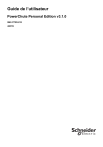
Lien public mis à jour
Le lien public vers votre chat a été mis à jour.


